
Cómo transferir fotos del iPhone a la tarjeta SD: 6 métodos (2025)

Las tarjetas SD son una excelente opción para almacenar archivos grandes, como fotos y videos, lo que las hace especialmente útiles para quienes toman muchas fotos con sus teléfonos. Al fin y al cabo, el almacenamiento del teléfono se agota rápidamente. Ya sea que quieras hacer una copia de seguridad de las fotos de tu iPhone o liberar espacio en tu dispositivo, esta guía te ayudará a lograrlo.
Sin embargo, a diferencia de la mayoría de los teléfonos Android , los iPhone no tienen ranura para tarjetas SD. Entonces, ¿cómo transferir fotos de iPhone a una tarjeta SD? En este artículo, te mostraremos seis maneras sencillas de transferir tus fotos. ¡Comencemos!
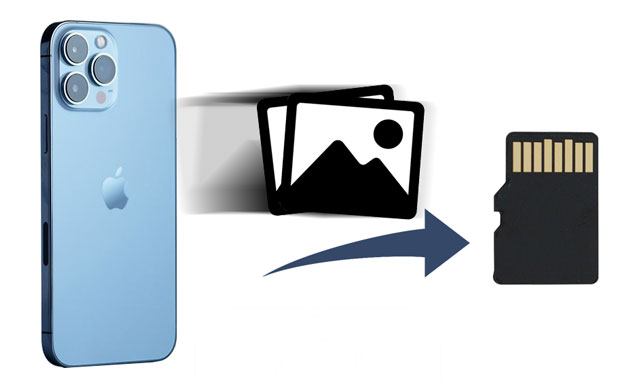
Una de las maneras más fáciles y eficientes de transferir fotos de iPhone a una tarjeta SD es usar Coolmuster iOS Assistant . Esta herramienta está diseñada específicamente para administrar datos de iPhone y facilita la exportación de fotos, videos y otros archivos a una tarjeta SD. Con su interfaz intuitiva y su proceso sencillo, es perfecta para quienes necesitan exportar rápidamente un gran lote de fotos.
Lo más destacado de Coolmuster iOS Assistant:
A continuación se explica cómo transferir fotos desde un iPhone a una tarjeta SD de forma selectiva con una computadora:
01 Instale y ejecute el Asistente iOS en su computadora.
02 Conecta tu iPhone a la computadora con el cable Lightning original y confirma que la computadora está activada cuando se te indique. Luego, conecta la tarjeta SD a la computadora mediante un lector de tarjetas SD. Una vez detectada, se mostrará la información del iPhone en la interfaz de inicio.

03 Seleccione "Fotos" en el panel izquierdo y visualice todas las imágenes del iPhone en el lado derecho. A continuación, marque las fotos que desee y pulse el botón "Exportar". Después, seleccione la tarjeta SD como ruta de almacenamiento en la ventana emergente para exportarlas a su tarjeta SD.

Vídeo tutorial:
Si has sincronizado las fotos de tu iPhone con iCloud , puedes descargarlas desde iCloud.com a la tarjeta SD. Este método no requiere cables de datos ni herramientas externas, solo una conexión a internet estable.
A continuación se explica cómo transferir imágenes desde el iPhone a la tarjeta SD a través de iCloud:
Paso 1. Abre "Ajustes" del iPhone > toca tu nombre > "iCloud" > "Fotos" > activa "Fotos de iCloud" para sincronizar las fotos del iPhone con iCloud. (¿ Las fotos no se sincronizan con iCloud ?)

Paso 2. Conecte su tarjeta SD a su computadora usando un lector de tarjetas SD y abra iCloud.com desde un navegador de computadora.
Paso 3. Después de iniciar sesión con las mismas credenciales de Apple ID que usaste en tu iPhone, toca la pestaña "Fotos" y elige las fotos que deseas transferir.

Paso 4. Configure la tarjeta SD como destino y descárguelos a su tarjeta SD.
Puedes exportar fotos de tu iPhone a la tarjeta SD mediante el Explorador de archivos Windows si tienes una PC Windows . Es una herramienta fácil y práctica que no requiere instalar aplicaciones adicionales.
A continuación se explica cómo copiar fotos del iPhone a la tarjeta SD con el Explorador de archivos Windows :
Paso 1. Conecte su iPhone a la computadora mediante un cable USB y conecte la tarjeta SD a la computadora con un lector de tarjetas SD.
Paso 2. Asegúrate de que la computadora pueda detectar tu iPhone.
Paso 3. Abre "Este equipo" > toca el nombre de tu iPhone > "Almacenamiento interno" > "DCIM" > "100APPLE". Luego, abre la tarjeta SD en otra ventana.
Paso 4. Arrastre y suelte las fotos que desea transferir a la tarjeta SD.

Supongamos que eres usuario Mac . Puedes usar la app Fotos de tu Mac para exportar fotos de tu iPhone a una tarjeta SD. Es gratuita y fiable.
Aquí se explica cómo transferir fotos del iPhone a la tarjeta SD en Mac :
Paso 1. Conecte su iPhone a su Mac mediante un cable USB y confíe en la computadora en su iPhone.
Paso 2. Abre la aplicación Fotos en tu Mac y verás las fotos y los videos del Camera Roll del iPhone.
Paso 3. Haga clic en "Importar todos los elementos nuevos" o "Importar seleccionados" para continuar.
Paso 4. Inserte la tarjeta SD en un lector de tarjetas SD y conéctela a la Mac .
Paso 5. Haga que la tarjeta SD sea el destino para almacenar fotos y presione "Importar".

¿No se importan las fotos del iPhone a Mac ? Puedes leer este artículo para descubrir las razones y las soluciones.
[Resuelto] Cómo solucionar el problema de que las fotos no se importan del iPhone al MacSupongamos que solo exporta unas pocas fotos a la tarjeta SD. En ese caso, puede usar una cuenta de correo electrónico que use con frecuencia para completar la tarea. Sin embargo, tenga en cuenta que la mayoría de los servicios de correo electrónico limitan el tamaño de las imágenes y documentos adjuntos a 25 MB por correo electrónico. Por lo tanto, el proceso puede ser engorroso y complejo si necesita transferir varias fotos.
A continuación se explica cómo mover fotos del iPhone a la tarjeta micro SD mediante el correo electrónico:
Paso 1. Abra la aplicación Fotos en su iPhone y seleccione las fotos que desea enviar.
Paso 2. Pulse el icono "Compartir" > "Correo" > introduzca otra cuenta de correo electrónico como destinatario > pulse "Enviar".
Paso 3. Conecte la tarjeta SD a su computadora usando un lector de tarjetas SD.
Paso 4. Inicie sesión en su cuenta de correo electrónico desde un navegador web y descargue el archivo adjunto del nuevo correo electrónico a la tarjeta SD.

Como se mencionó anteriormente, puedes comprar un adaptador de tarjeta SD adecuado para transferir fotos directamente. Solo necesitas insertar la tarjeta SD en tu iPhone. Sin embargo, podría ser un poco más caro.
¿Cómo transfiero fotos del iPhone a la tarjeta SD sin una computadora?
Paso 1. Inserte la tarjeta SD en un adaptador de tarjeta SD y conecte el adaptador a su iPhone.
Paso 2. Abre la aplicación Fotos en tu iPhone, selecciona las fotos que quieres copiar y toca el ícono "Compartir".
Paso 3. Haga clic en "Guardar en archivos" > "SIN NOMBRE" (o el nombre del dispositivo USB) > seleccione una carpeta de destino para guardar las fotos.

P1. ¿Cómo mover el almacenamiento del iPhone a la tarjeta SD?
Puede mover archivos multimedia grandes a la tarjeta SD de las formas mencionadas anteriormente.
P2. ¿Puedo transferir fotos desde mi iPhone a una tarjeta SD de cámara con un adaptador de tarjeta SD de cámara?
No. Generalmente, un adaptador de tarjeta SD para cámara solo permite transferir fotos de la tarjeta SD a un iPhone. Puedes usar otros lectores de tarjetas SD para realizar esta operación.
Así es como se transfieren fotos del iPhone a la tarjeta SD. Si quieres previsualizar las fotos y seleccionar los elementos que quieres copiar, prueba Coolmuster iOS Assistant . Funciona con varios formatos de fotos comunes de Apple y es fácil de usar. Además, te permite gestionar los datos del iPhone simultáneamente y es mucho más práctico que comprar un adaptador de tarjeta SD.
Artículos relacionados:
Cómo transferir fotos de la tarjeta SD al iPhone con 4 métodos útiles [Guía definitiva]
¿Cómo transferir la tarjeta SD a la computadora? 3 métodos más rápidos
¿Cómo transferir fotos desde iPhone a USB con/sin computadora?
¿Cómo transferir fotos desde USB a iPhone con o sin computadora?





